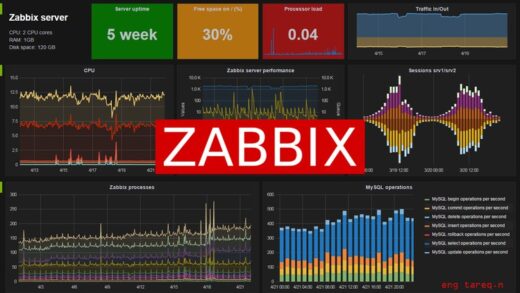Bu yazıda, Microsoft Edge’u kaldırmak için gerekli adımların yanı sıra, herhangi bir sorunla karşılaşmamak için dikkat edilmesi gereken noktaları da ele alıyoruz.
Windows 11’de Microsoft Edge tarayıcısını kaldırmak isteyenler için adım adım bir kılavuz hazırladık. Ancak, öncelikle belirtmeliyiz ki Microsoft Edge, Windows 11’de ön yüklü olarak geldiği için kaldırmak, bazı özelliklerin çalışmasını engelleyebilir. Bu nedenle, dikkatli olmanızı öneririz.
Eğer hala Microsoft Edge’u kaldırmak istiyorsanız, aşağıdaki adımları izleyebilirsiniz:
- Microsoft Edge tarayıcısını açın ve Edge sürüm numarasını bulmak için adres çubuğuna edge://settings/help yazın.
- Aşağıdaki adrese gidin: C:\Program Files (x86)\Microsoft\Edge\Application{Sürüm.Numarası}\Installer.
- Klasör içinde sağ tıklayın ve “Komut İstemi’ni Yönetici Olarak Çalıştır” seçeneğini seçin.
- Açılan pencereye aşağıdaki komutu yapıştırın ve Enter tuşuna basın: setup.exe –uninstall –system-level –verbose-logging –force-uninstall.
- Microsoft Edge tarayıcısı, Windows 11’den kaldırılmış olacak.
*** Eğer yukarıdaki kmutlar ile kaldırma işlemi gerçekleşmez ise aşağıda download linkini paylaşmış olduğum Remove-Edge uygulamasını kullanarak da Edge uygulamasını kaldırabilirsiniz.https://github.com/ShadowWhisperer/Remove-Edge-Chromium/raw/main/Remove-Edge.exe
Edge uygulamasının Windows günceli ile tekrar otomatik kurulmasını istemiyorsanız aşağıdaki Registry ayarını yapmanız yeterli olacaktır. İsterseniz aşağıdaki satırları uzantısı .reg dosyası içerisine kaydedp daha sonra çalıştırmanız durumunda registry ayarını otomatik yapacaktır.Windows Registry Editor Version 5.00
[HKEY_LOCAL_MACHINE\SOFTWARE\Microsoft\EdgeUpdate]
“DoNotUpdateToEdgeWithChromium”=dword:00000001
Ancak, bu yöntem yalnızca Microsoft Edge tarayıcısını kaldırır. “Microsoft Edge WebView2″yi kaldırmaya çalışırsanız, Windows 11 istikrarsız hale gelebilir ve geri yüklenemez hale gelebilir. Windows 11, belirli özellikler için Microsoft Edge WebView2 çalışma zamanını kullanır. Bu nedenle, “Microsoft Edge WebView2″yi kaldırmamanızı öneririz. Tekrr bir güncelleme ile Edge uygulamasının sisteme otomatik kurulmasını istemiyorsanız
Sonuç olarak, Microsoft Edge’u kaldırmadan önce dikkatli düşünmeniz gerektiğini hatırlatmak isteriz. Ancak, yine de kaldırmaya karar verirseniz, yukarıdaki adımları takip edebilirsiniz.
Eğer yukarıda anlattığım yöntem ile başarılı olunmaz ise aşağıdaki uygulamayı kullanarak gerekli kaldırma işlemini uygulayabilirsiniz.
https://drive.google.com/file/d/1AxOYoKqVErgBrzGP07tEq2Y7JfW0XAI6/view?usp=sharing